Comment ajouter / supprimer le filigrane des documents de mots
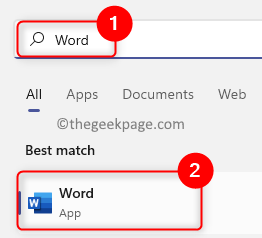
- 4817
- 224
- Thomas Richard
Fondamentalement, un filigrane est soit une phrase ou une image dans une teinte gris clair qui est ajoutée en toile de fond à une partie de n'importe quelle page ou document. Il est placé de cette manière avec une nuance légère afin qu'elle n'interfère pas avec la visibilité du contenu dans le document. Généralement, vous devez avoir vu des documents avec un logo d'entreprise, un nom de marque ou des phrases comme le projet ou le confidentiel comme filigrane. L'utilisation de filigranes dans des documents aide à protéger le droit d'auteur de votre contenu ou de tout autre élément que vous ne voulez pas que les autres déclarent comme le leur. Par conséquent, les filigranes peuvent être utilisés pour décourager la réplication / le forgeage de votre contenu de document.
Cherchez-vous à ajouter un filigrane pour protéger votre document ou enlever un filigrane existant après avoir servi son objectif? Dans cet article, nous avons discuté de la façon d'ajouter et de supprimer les filigranes de vos documents Word.
Table des matières
- Comment ajouter un filigrane en mot
- Comment éliminer un filigrane en mot
- Méthode 1 - Utilisez l'option de filigrane
- Méthode 2 - Utilisez l'option d'en-tête et de pied de page
- Méthode 3 - Utilisez du XML, du bloc-notes et de la boîte de recherche
Comment ajouter un filigrane en mot
1. Frapper sur le les fenêtres clé de votre barre de tâches.
Taper Mot Dans la boîte de recherche Windows.
Sélectionnez le Mot application dans la liste de résultats de recherche.
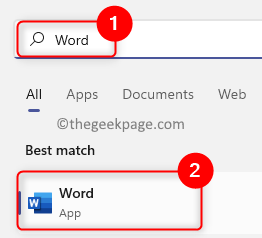
Dans Word, ouvrez le document existant ou créez un nouveau document en fonction de vos préférences.
2. Clique sur le Conception Onglet du menu du ruban en haut de la fenêtre de mot.
Note: Pour Word 2010 et Word 2007, vous devez cliquer sur le Mise en page languette.
Sélectionnez le Filigrane option dans le Contexte de la page section.
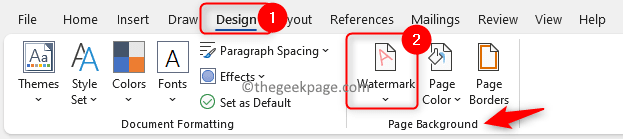
3. Dans le menu déroulant, vous trouverez des filigranes facilement disponibles.
Vous cliquez sur le Option de filigrane requise Dans ce menu pour l'ajouter à votre document.
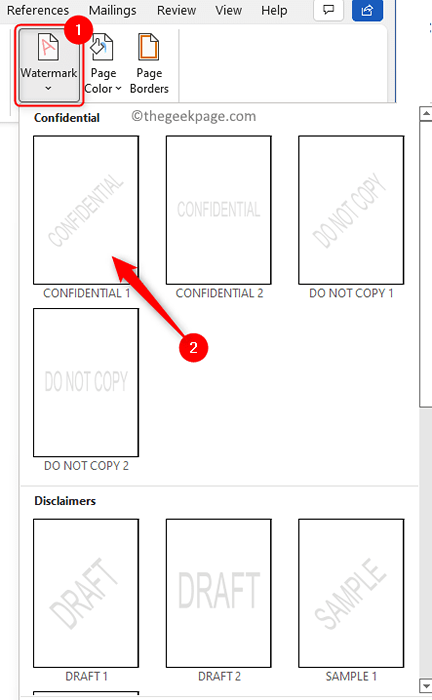
Pour Créer un filigran personnalisé Pour votre document, effectuez les étapes mentionnées ci-dessous.
1. Répéter Étapes 1 et 2 comme ci-dessus pour aller au Filigrane option.
2. Ensuite, cliquez sur le Option de filigrane personnalisée Dans le menu qui s'ouvre.
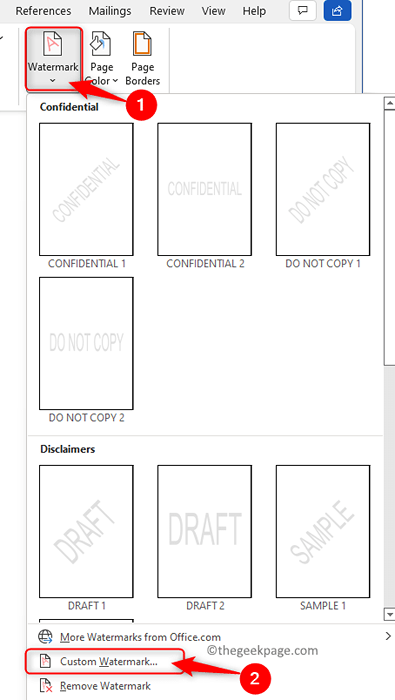
Vous verrez un Filigrane imprimé fenêtre qui s'ouvre. Ici, vous pouvez soit choisir Photo filigrane ou Filigrane de texte.
3. Pour ajouter une image comme filigrane, sélectionnez l'option Photo filigrane.
Ensuite, cliquez sur le Sélectionnez l'image… bouton.
Choisissez une image dans votre ordinateur que vous souhaitez utiliser comme filigrane.
Enfin, cliquez sur D'ACCORD.
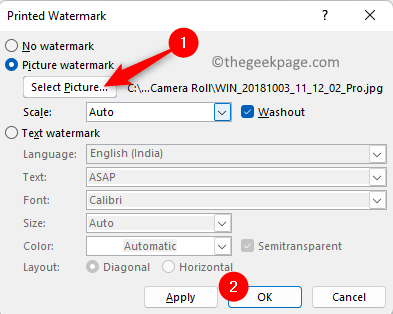
4. Pour ajouter n'importe quel texte en filigrane à votre document, choisissez l'option Filigrane de texte.
Tapez le texte qui doit être affiché sous forme de filigrane dans la case à côté de Texte.
Vous pouvez apporter des modifications au Police, taille et couleur du texte personnalisé.
Enfin, cliquez sur D'ACCORD Pour ajouter ce texte personnalisé en filigrane.
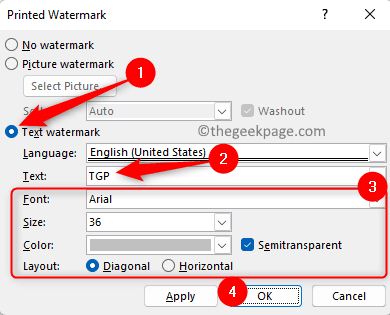
Comment éliminer un filigrane en mot
Méthode 1 - Utilisez l'option de filigrane
1. Ouvrez le document filigrané à partir duquel vous devez retirer le filigrane dans MS Word.
2. Sur l'écran des mots, sélectionnez le Conception Onglet sur le ruban en haut.
3. Cherchez le Contexte de la page Section sur le Conception onglet qui s'ouvre.
Ici, cliquez sur Filigrane.
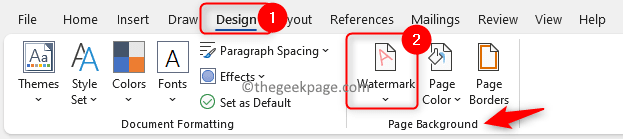
4. Dès que vous cliquez sur Filigrane, Vous verrez un menu qui s'ouvre.
Dans ce Filigrane menu, cliquez sur le Supprimer filigrane Option en bas.
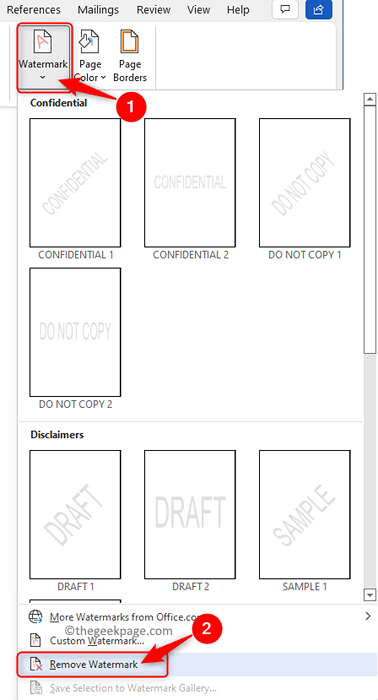
Cela supprimera le filigrane qui est présent sur votre document.
Méthode 2 - Utilisez l'option d'en-tête et de pied de page
Si la méthode ci-dessus n'élimine pas le filigrane, essayez d'utiliser l'option d'en-tête et de pied de page en mot.
1. Ouvrez le document pertinent dans Microsoft Word.
2. Pour ouvrir le En-tête et pied de page menu, soit double-cliquez sur le marge supérieure ou la marge inférieure.
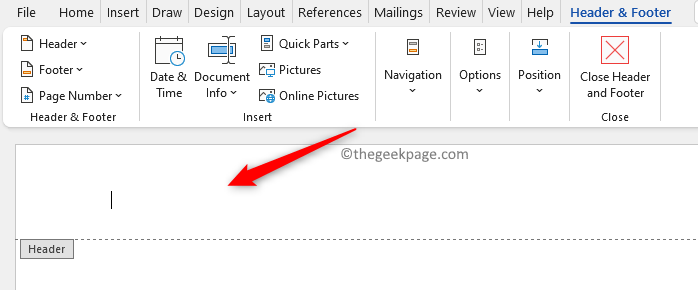
3. Maintenant, oscillant votre Curseur de la souris au-dessus du filigrane dans le document jusqu'à ce que vous voyiez un flèche à quatre côtés.
Dès que vous voyez cette flèche à quatre côtés, faites simplement un clic de souris dessus.
4. Vous verrez que le Le filigrane est sélectionné Lorsque vous faites le clic.
Enfin, frappez le Supprimer clé de votre clavier.
Le filigrane sera retiré de toutes les pages de votre document.
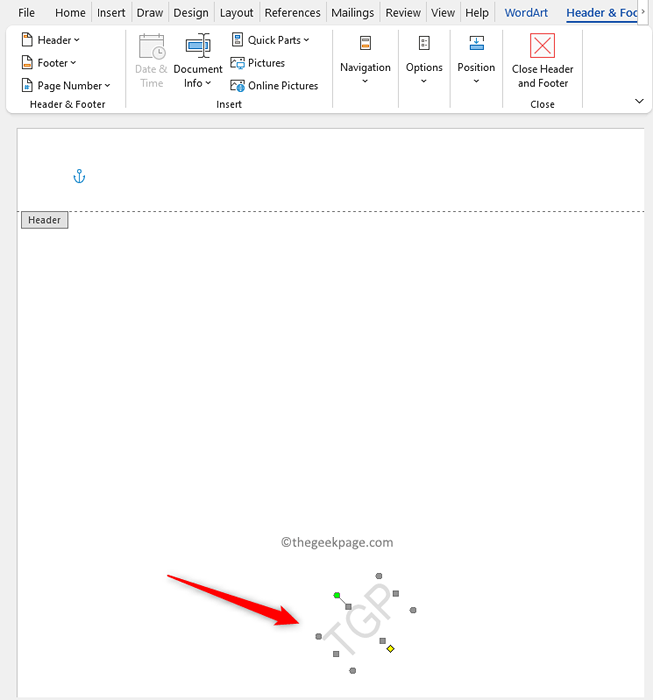
Méthode 3 - Utilisez du XML, du bloc-notes et de la boîte de recherche
Dans cette méthode, vous enregistrez d'abord le document Word en tant que fichier XML afin qu'il soit transformé en texte brut. Ensuite, vous pouvez aller de l'avant avec la suppression du filigrane du document de texte brut.
1. Ouvrez le fichier Word d'où le filigrane doit être supprimé.
Aller au Déposer languette.
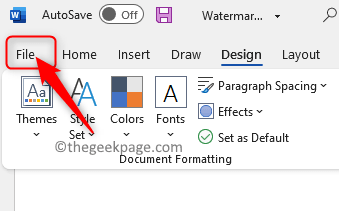
Sur le panneau de gauche, sélectionnez Enregistrer sous.
2. Sur le côté droit, cliquez sur Ce PC.
Ensuite, cliquez sur le Plus d'options… lien pour choisir un dossier pour enregistrer ce fichier.
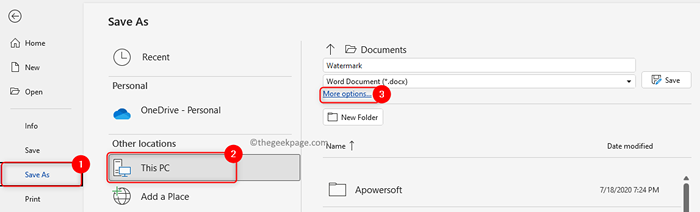
Donne un nom Pour ce fichier.
Ensuite, cliquez sur la liste déroulante à côté de Sauvegarder comme type. Ici, sélectionnez l'option Document XML Word.
Enfin, cliquez sur le Sauvegarder bouton pour enregistrer ce document Word en tant que fichier XML.
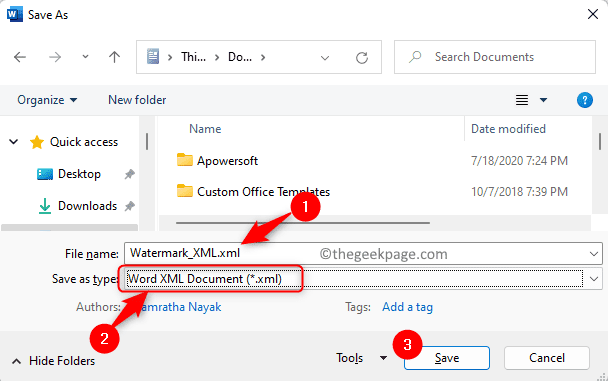
3. En utilisant votre Explorateur de fichiers (Windows + E), Localisez le dossier où ce fichier avait été enregistré Marcher 2 au-dessus de.
Clic-droit sur ce Fichier xml et aller à l'option Ouvrir avec.
Dans le sous-menu qui s'ouvre, sélectionnez l'option Bloc-notes.
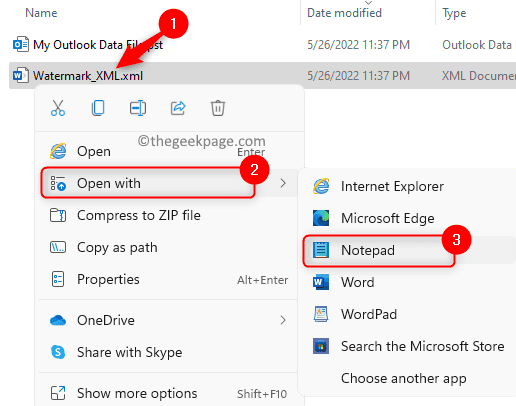
Note: Si le bloc-notes n'est pas vu, cliquez sur Choisissez une autre application.
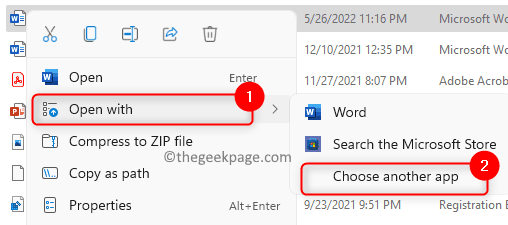
Dans la liste des applications, trouver Bloc-notes Et cliquez dessus. Cliquer sur D'ACCORD confirmer.
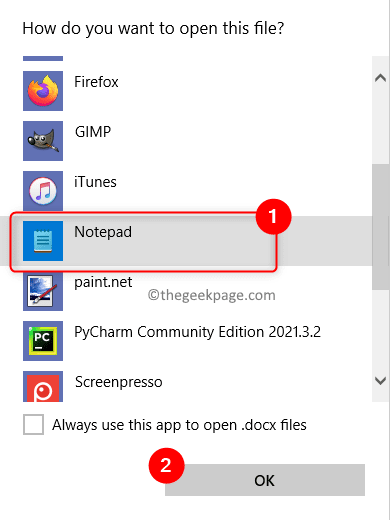
S'il n'est pas trouvé, cliquez sur Plus d'applications pour trouver le bloc-notes.
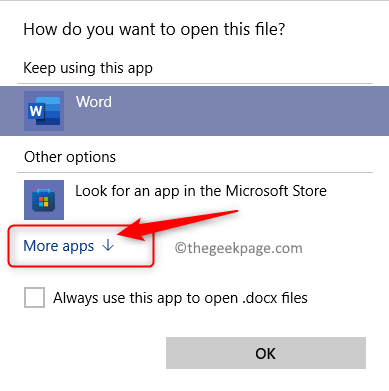
4. Vous verrez le fichier XML ouvert dans le bloc-notes.
appuie sur le Ctrl + f combinaison clé pour ouvrir le Trouver boîte.
Dans le Trouver boîte, tapez le phrase de filigrane (par exemple, dans notre cas, c'est TGP) dans la zone de texte.
Ensuite, frappez le Entrer clé ou le flèche vers le bas dans le Trouver boîte pour commencer à chercher la phrase.
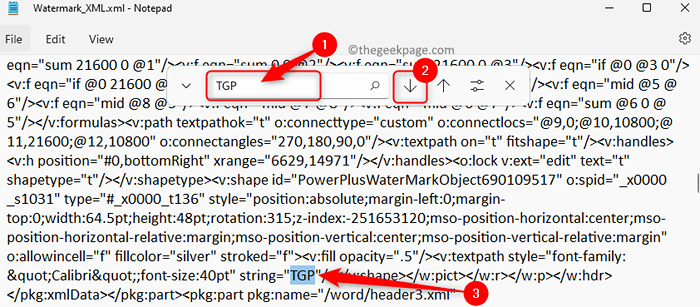
5. Lorsque vous voyez la phrase, supprimez-la de la phrase sans supprimer les guillemets.
Répétez ce processus de recherche et d'élimination du filigrane jusqu'à ce que toutes les phrases de filigrane aient été supprimées.
Quand il n'y a pas de phrase de filigrane, vous verrez un message disant Impossible de trouver une phrase.
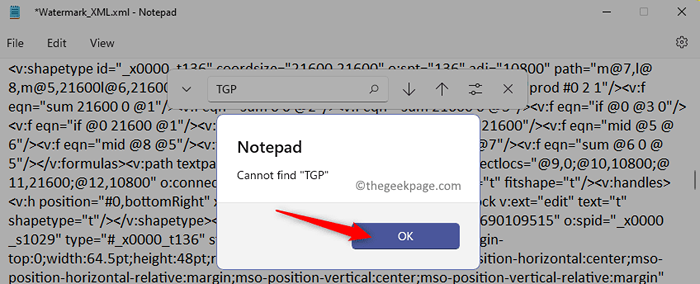
6. Enregistrez ce fichier XML en utilisant le Ctrl + s clés.
Accédez au dossier contenant ce fichier XML.
Clic-droit sur ce fichier et choisissez Ouvert avec -> mot.
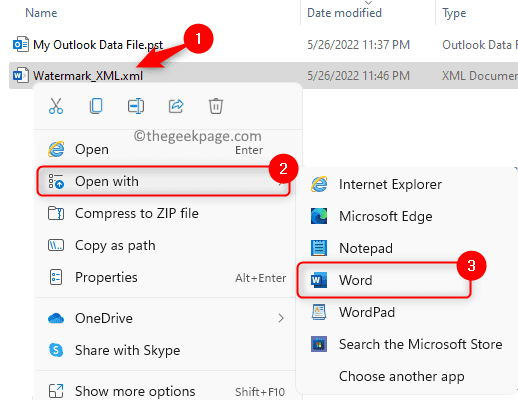
7. Une fois le fichier ouvert dans Word, vous remarquerez que le filigrane a été supprimé.
Cliquer sur Fichier -> Enregistrer sous un péché Étapes 1 et 2 au-dessus de.
Si nécessaire, modifiez le nom du fichier.
Dans le Sauvegarder comme type Dropdown, choisissez l'option Document Word.
Enfin, cliquez sur Sauvegarder Pour le sauver comme un document Word sans aucun filigrane.
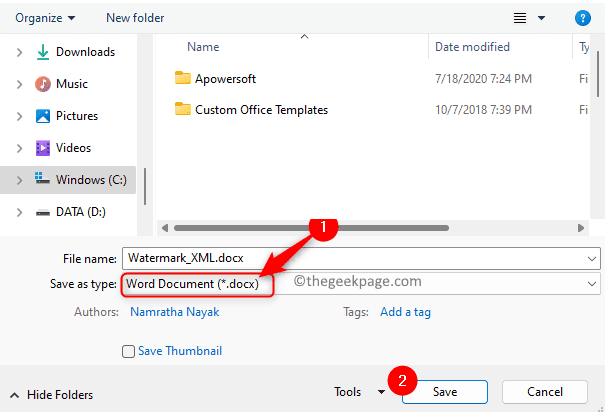
Merci d'avoir lu.
Nous espérons que ce message a été informatif et utile pour comprendre comment vous pouvez ajouter et supprimer les filigranes des documents de mots sur votre PC. Commentez et faites-nous savoir si vous avez des questions ou des suggestions.
- « Comment extraire les valeurs de jour à partir des valeurs de date dans Microsoft Excel
- Comment désactiver le volet des idées de conception dans PowerPoint »

